Slik legger du til Gmail på oppgavelinjen på Windows (HURTIGGUIDE)

Slik legger du til Gmail på oppgavelinjen i Windows 10/11 ved hjelp av Chrome eller Microsoft Edge. Få en rask og enkel veiledning her.
Å legge til en bakgrunnsfarge eller et bilde i Microsoft Word- dokumentene dine er en god måte å tiltrekke seg leserens oppmerksomhet. Det er flere grunner til at du ønsker å gjøre det. Kanskje du lager en flyer eller brosjyre og ønsker å finjustere bakgrunnsfargen eller til og med legge til et bilde. Slik setter du dokumentets bakgrunnsfarge eller bilde i et Word-dokument.
Endre Word-dokumentets bakgrunnsfarge
Åpne ethvert dokument du vil legge til en bakgrunnsfarge til. Klikk deretter på Design- fanen øverst .
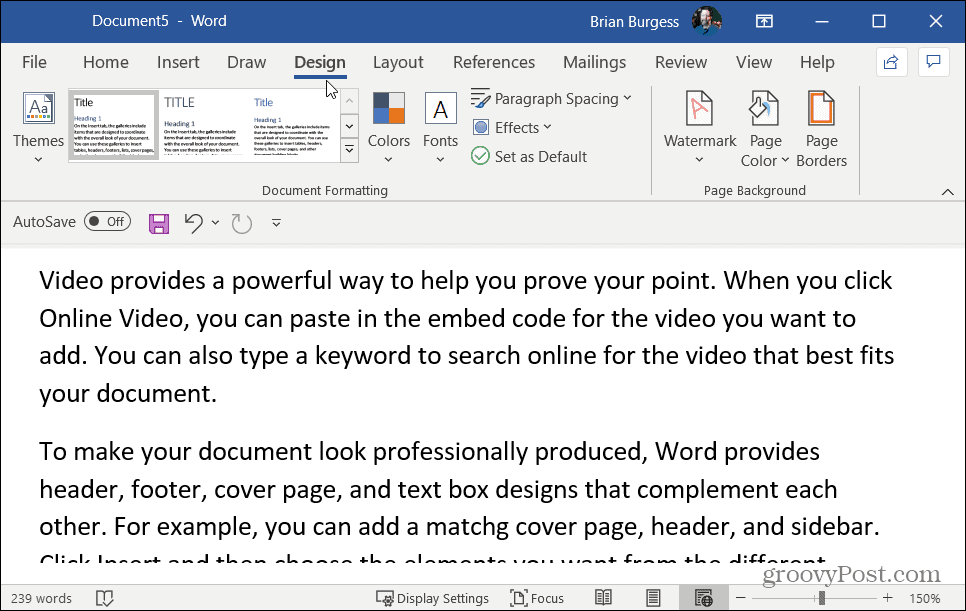
Gå deretter over til "Sidebakgrunn"-delen på båndet til høyre og klikk på Sidefarge .

Relatert: Slik importerer og eksporterer du Microsoft Office Ribbon-innstillinger
Det vil åpne en rullegardinmeny med forskjellige farger du kan velge mellom. Velg fargen du vil bruke fra rullegardinmenyen. Du kan bare holde musen over hver farge for å få en forhåndsvisning av hvordan den vil se ut. Den vil bare endre fargen permanent hvis du faktisk velger den.
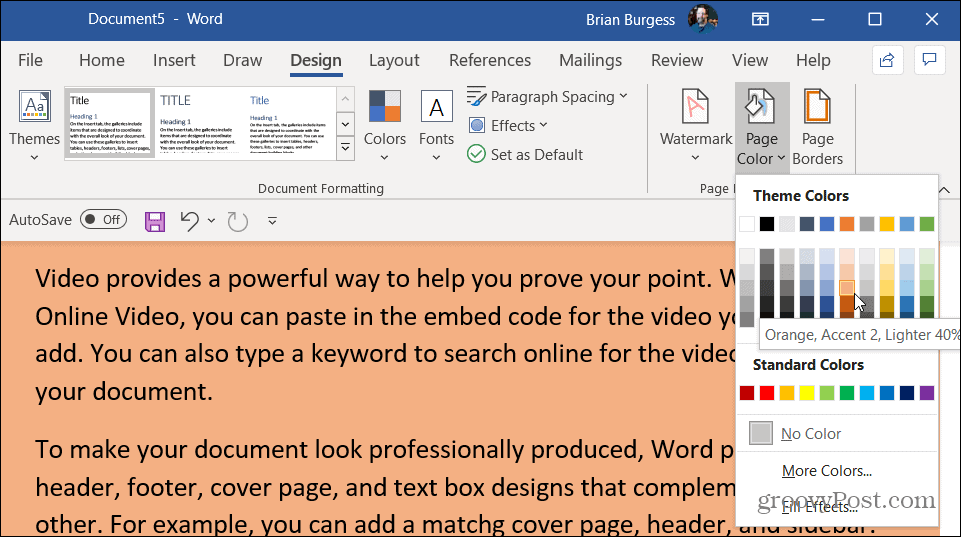
Hvis du trenger flere valg, klikk på Flere farger fra menyen. Det åpner opp en graf der du virkelig kan spikre ned den spesifikke fargen du leter etter.
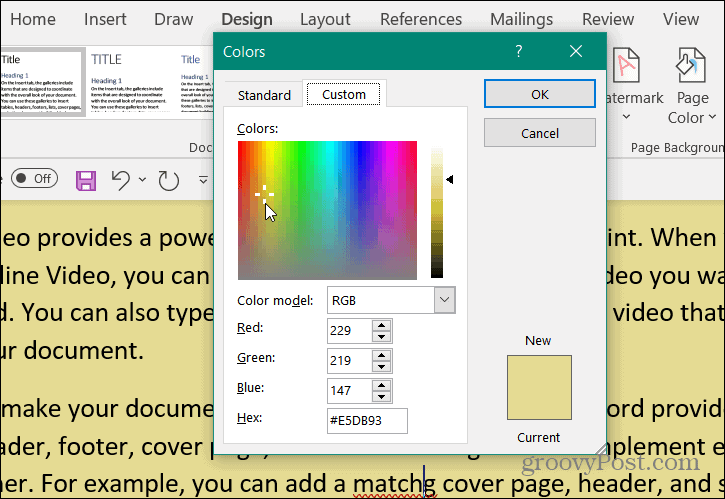
Hvis du vil, kan du til og med legge til forskjellige effekter til bakgrunnsfargen som gradient, teksturer, mønstre eller til og med et hvilket som helst bilde fra datamaskinen din. Bare klikk på Sidefarge- knappen og klikk på Fylleffekter nederst.
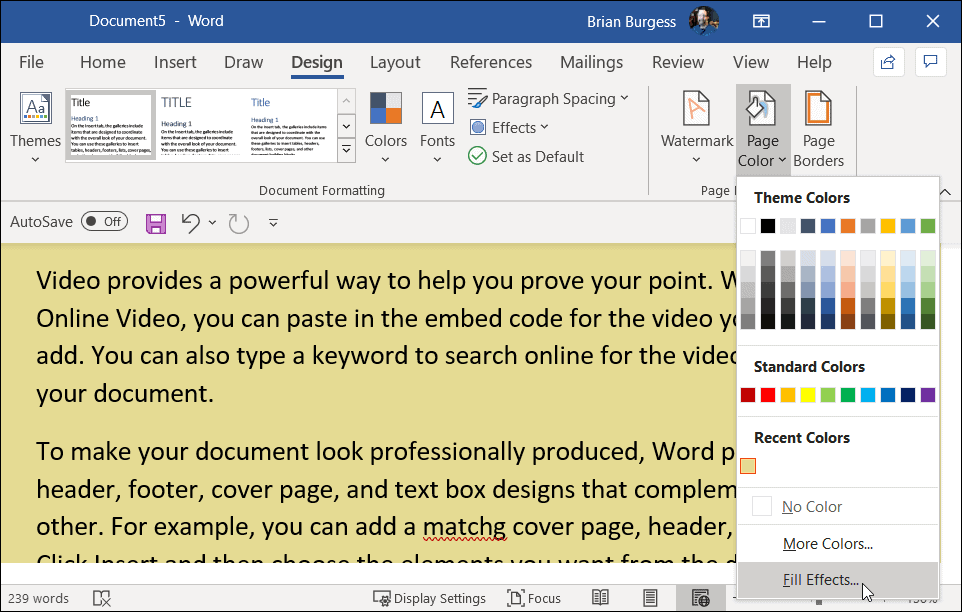
Det åpner en annen skjerm der du har flere alternativer, inkludert Gradient, Texture, Pattern og Picture-fanene. Velg typen effekt du vil legge til og klikk OK .
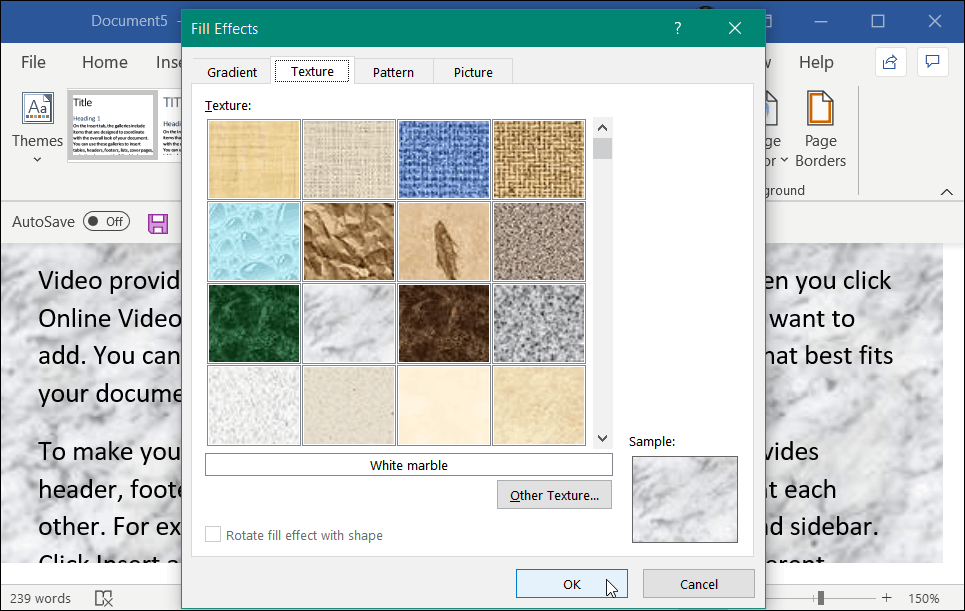
Her er et grunnleggende eksempel på hva du kan gjøre ved å legge til bakgrunnsfarge og fylleffekter. Det er flere alternativer å velge mellom her. Eksperimenter og finn den riktige dokumentbakgrunnen du leter etter.
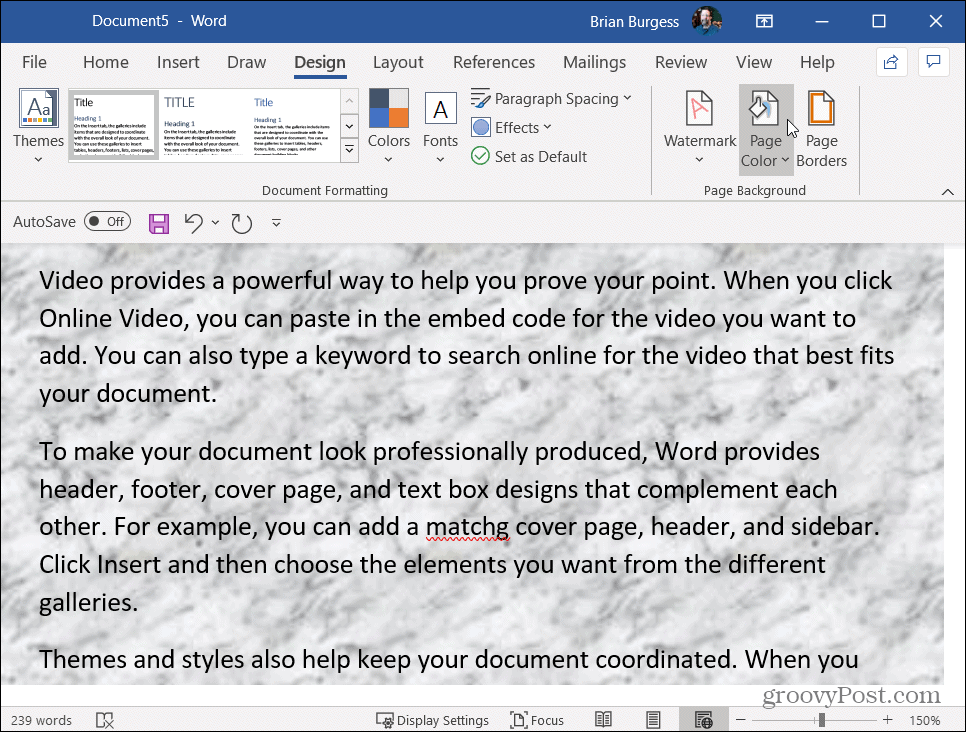
Legg til et bilde som bakgrunn i Word
Hvis du vil legge til et bilde, kan du starte ved å klikke på Bilde- fanen og klikke på Velg bilde- knappen.
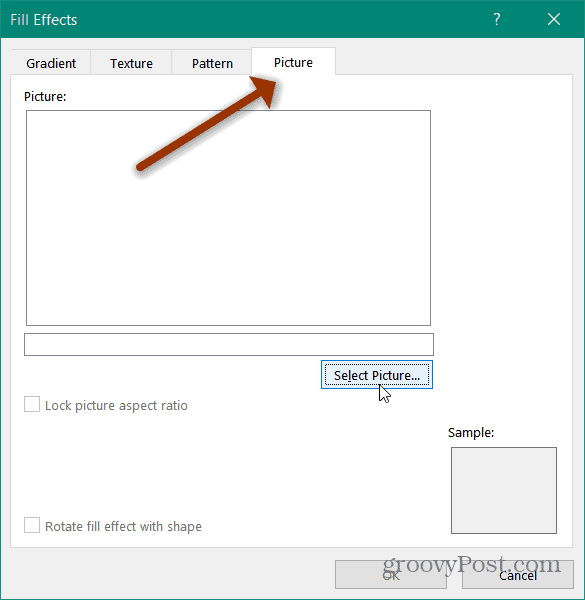
Da gir Word deg muligheten til å velge et bilde fra din PC, OneDrive eller til og med søke etter et bilde i Bing .
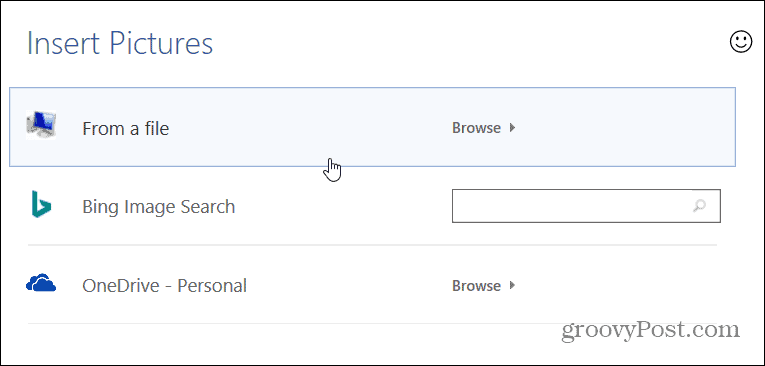
Søk etter et bilde i Bing
Hvis du ikke har et bilde for bakgrunnen til dokumentet ditt, er en kul funksjon å søke Bing etter en. Bare skriv inn det du leter etter i Bing Image Search-feltet og trykk Enter. Det åpner bilderesultater og velger som standard de bildene som er lisensiert under Creative Commons .
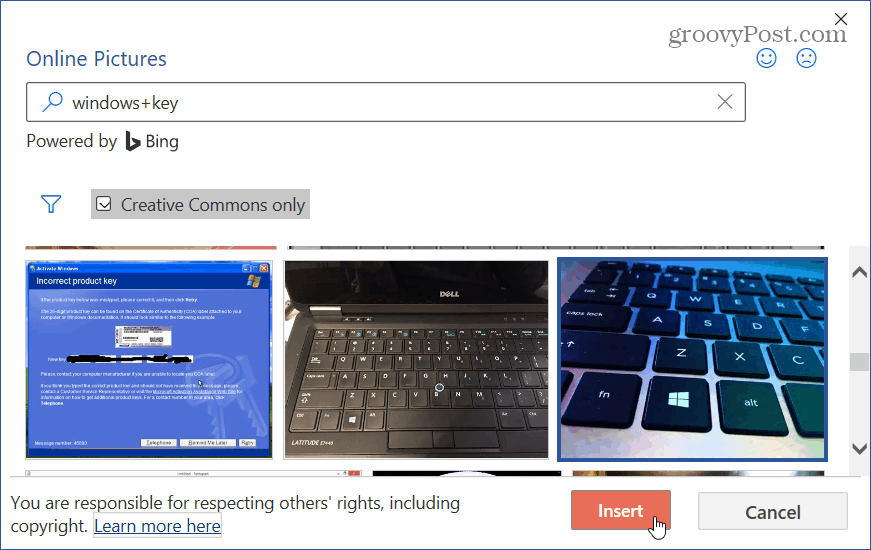
Sett deretter inn bildet og se om det passer til utseendet du ser etter i dokumentet. Her er et eksempel på å legge til et bilde av blomster jeg fant gjennom et Bing-søk.
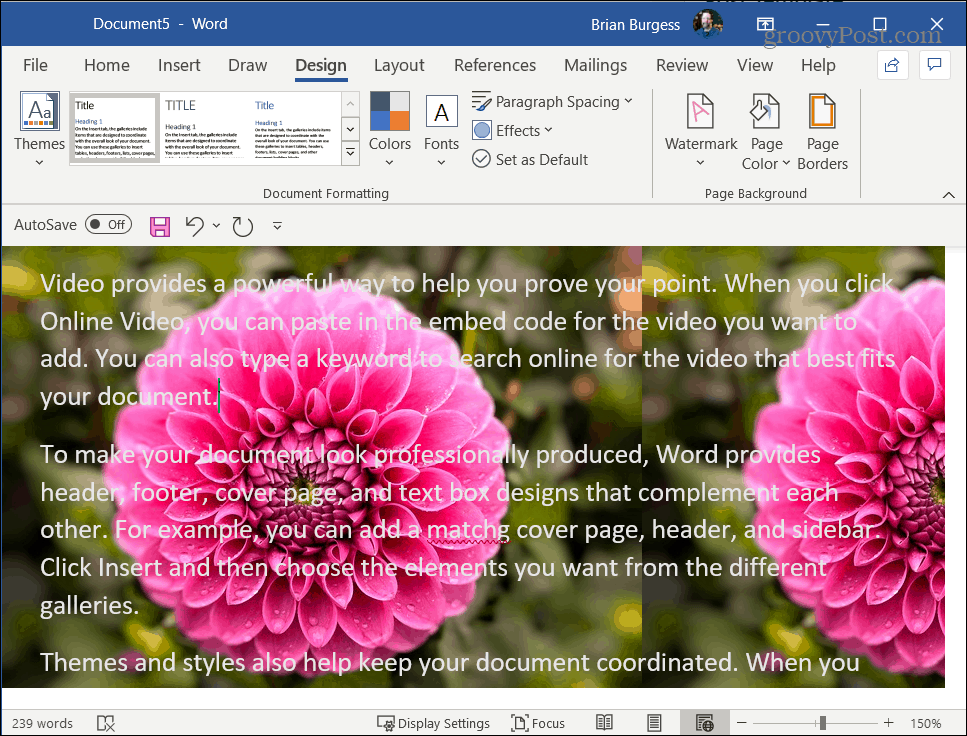
Relatert: Hva er Creative Commons og hvordan bruker jeg det ?
Merk at prosessen er lik hvis du bruker en eldre versjon av Office også. Og for mer om hva du kan gjøre med Word, sjekk ut hvordan du lager og skriver ut konvolutter eller hvordan du deler eller slår sammen tabellceller i W0rd .
Slik legger du til Gmail på oppgavelinjen i Windows 10/11 ved hjelp av Chrome eller Microsoft Edge. Få en rask og enkel veiledning her.
Hvis App Store forsvant fra startskjermen på iPhone/iPad, ikke bekymre deg, det er en enkel løsning for å gjenopprette den.
Oppdag de beste ublokkerte spillnettstedene som ikke er blokkert av skoler for å forbedre underholdning og læring.
Mottar feilmelding om utskrift på Windows 10-systemet ditt, følg deretter rettelsene gitt i artikkelen og få skriveren din på rett spor...
Du kan enkelt besøke møtene dine igjen hvis du tar dem opp. Slik tar du opp og spiller av et Microsoft Teams-opptak for ditt neste møte.
Når du åpner en fil eller klikker på en kobling, vil Android-enheten velge en standardapp for å åpne den. Du kan tilbakestille standardappene dine på Android med denne veiledningen.
RETTET: Entitlement.diagnostics.office.com sertifikatfeil
Hvis du står overfor skriveren i feiltilstand på Windows 10 PC og ikke vet hvordan du skal håndtere det, følg disse løsningene for å fikse det.
Hvis du lurer på hvordan du sikkerhetskopierer Chromebooken din, har vi dekket deg. Finn ut mer om hva som sikkerhetskopieres automatisk og hva som ikke er her
Vil du fikse Xbox-appen vil ikke åpne i Windows 10, følg deretter rettelsene som Aktiver Xbox-appen fra tjenester, tilbakestill Xbox-appen, Tilbakestill Xbox-apppakken og andre..


![[100% løst] Hvordan fikser du Feilutskrift-melding på Windows 10? [100% løst] Hvordan fikser du Feilutskrift-melding på Windows 10?](https://img2.luckytemplates.com/resources1/images2/image-9322-0408150406327.png)



![FIKSET: Skriver i feiltilstand [HP, Canon, Epson, Zebra og Brother] FIKSET: Skriver i feiltilstand [HP, Canon, Epson, Zebra og Brother]](https://img2.luckytemplates.com/resources1/images2/image-1874-0408150757336.png)

![Slik fikser du Xbox-appen som ikke åpnes i Windows 10 [HURTIGVEILEDNING] Slik fikser du Xbox-appen som ikke åpnes i Windows 10 [HURTIGVEILEDNING]](https://img2.luckytemplates.com/resources1/images2/image-7896-0408150400865.png)